【LINE】すべての未読メッセージを一括既読にする方法!
公式LINEからのメッセージが溜まりすぎて困っているという悩みも多いはず。この記事ではLINEの未読メッセージを一括既読にする方法を解説します。一つずつ編集するのが面倒くさいという人や、一括既読にする方法が知りたいという人はぜひ参考にしてみてください。

目次
- 1【LINE】既読とは
- ・既読がつくタイミング
- ・未読が溜まるデメリット
- 2【LINE】未読メッセージを一括既読にする方法~ユーザー別~
- ・トークルームを指定して既読にする方法~iPhone~
- ・トークルームを指定して既読にする方法~Android~
- ・トークルームを指定して既読にする方法~PC~
- ・相手からも既読表示になる
- ・PCとスマホは連携している
- 3【LINE】未読メッセージを一括既読にする方法~トークリスト~
- ・トークリストのメッセージを既読にする方法~iPhone~
- ・トークリストのメッセージを既読にする方法~Android~
- ・トークリストのメッセージを既読にする方法~PC~
- ・相手からも既読表示になる
- ・PCとスマホは連携している
- 4メッセージを停止させる方法
- ・指定ユーザーをブロックする方法
- ・ブロックの特徴
- ・まとめ
- ・合わせて読みたい!アプリに関する記事一覧
【LINE】既読とは
LINEにメッセージが溜まりすぎて困っているということはありませんか。そんな悩みを解決するために、この記事ではLINEの未読メッセージを一括既読にする方法を解説します。
未読メッセージをひとつずつ既読にするのが面倒くさいという人は、この記事で紹介する方法をぜひ試してみてください。
既読がつくタイミング
LINEの既読は、トークルームを開く/通知をタップして開いた時につきます。そのため、未読から既読にするためには原則LINEのトークルームを開く必要があります。
100を超える未読メッセージが溜まっている場合など、未読メッセージが大量に溜まっている場合は既読にするだけでも操作が面倒ですよね。そんな時、一括既読の操作を使えばトークルームを開く必要がなくなります。
未読が溜まるデメリット
そもそも、LINEで未読メッセージが溜まってしまうと何が問題になるのでしょうか。大きな問題として、大量なメッセージに紛れて重要なメッセージを見過ごしてしまうというリスクがあります。
公式サイトや不要な未読に紛れて必要な連絡ができなくなる場合が多く、LINEゲームや他アプリの公式LINEを登録している人は注意が必要です。定期的に既読に変更しておくか、LINEトークリストをトークリストを処理する必要があります。
 「LINE Labs」にトークをフォルダ分けできる機能の提供を開始!
「LINE Labs」にトークをフォルダ分けできる機能の提供を開始!【LINE】未読メッセージを一括既読にする方法~ユーザー別~
ここからは、LINEの未読メッセージを一括既読にする方法を解説していきます。まずは、ユーザー別に未読メッセージを一括既読にする方法です。
トークルームを指定して既読にする方法~iPhone~
iPhoneからトークルームを指定して一括既読にする方法です。
- トーク画面に移動する
- アイコンをロングタップ
- 「既読」を選択
トーク画面に移動する
まずは、LINEアプリを起動します。
トーク画面に移動します。
アイコンをロングタップ
既読にしたいメッセージのアイコンをロングタップします(画像は既に既読だが操作は同じ)。
ロングタップすると、画像のような画面がiPhoneに表示されます。この操作で大まかな内容を確認することができます。
「既読」を選択
後は「既読」を選択すれば、未読状態を既読にすることができます。ロングタップしたままスライド操作する必要があるので注意してください。
トークルームを指定して既読にする方法~Android~
次に、Androidでトークルームを指定して一括既読にする方法を解説していきます。
- トーク画面に移動する
- アイコンをロングタップ
- 「既読にする」を選択
トーク画面に移動する
Androidでも一括既読(編集)にする場合の基本的な操作はiPhoneと同様です。まずは、LINEトーク画面に移動します。
アイコンをロングタップ
一括既読(編集)にしたいアイコンをロングタップします。
「既読にする」を選択
後は「既読にする」を選択するだけです。既読にする以外にも、ピン留めや非表示など様々な設定ができることにも注目してみてください。
トークルームを指定して既読にする方法~PC~
PC画面からトークルームを指定して一括既読にする方法も合わせて解説します。
- トーク画面に移動する
- アイコンを右クリック
- 「すべて既読にする」をクリック
トーク画面に移動する
PC上でLINEにログインします。
アイコンを右クリック
PC上でトーク画面を開き、未読メッセージがあることを確認します。未読メッセージ上で、アイコンを右クリックします。
「すべて既読にする」をクリック
「すべて既読にする」をクリックすれば、未読を一括に既読へと変更することができます。以上がトークルームを指定して一括既読にする方法でした。
相手からも既読表示になる
トークルームを指定して一括既読にすると、相手からも既読表示になります。友だちからのメッセージも既読表示になってしまうため、確認してから一括既読の操作しないと既読無視に間違われる可能性もあります。
以上の方法はトークルームに入らずにメッセージを一括に既読の状態にするため、このようなうっかりミスを引き起こすというリスクを覚えておきましょう。
PCとスマホは連携している
アカウントを共有している場合、PCとスマホは連携しています。PCで操作した情報がスマホにも反映されるため、便利な点でもありますが、間違えて重要なメッセージも確認しないまま既読にしてしまう可能性もあるので注意してください。
 【Android】LINEアプリのアイコンが消えたときの対処法!
【Android】LINEアプリのアイコンが消えたときの対処法! 【iPhone】LINEの長押しで既読回避する方法!注意点も解説!
【iPhone】LINEの長押しで既読回避する方法!注意点も解説!【LINE】未読メッセージを一括既読にする方法~トークリスト~
トークリストからLINEの未読メッセージを一括既読にする方法を解説します。
トークリストのメッセージを既読にする方法~iPhone~
iPhoneでトークリストのメッセージを一括既読にする方法です。
- トーク画面に移動する
- 「編集」をタップ
- 「すべて既読」をタップ
トーク画面に移動する
iPhoneから一括既読にしたいLINEのトーク画面に移動します。
「編集」をタップ
画面左上にある「編集」をタップします。
「すべて既読」をタップ
未読メッセージを一括既読にしたい場合、「すべて既読」をタップします。一括既読にする場合、以上で操作は完了です。
トークリストのメッセージを既読にする方法~Android~
Androidからトークリストのメッセージを一括既読にする方法です。
- トーク画面に移動する
- 「メニュー」をタップ
- 「すべて既読にする」を選択
トーク画面に移動する
iPhone同様にまずは、一括既読にしたいLINEのトーク画面に移動します。
「メニュー」をタップ
Android画面右上の「メニュー」をタップします。
「すべて既読にする」を選択
「すべて既読にする」という項目が表示されるので、「すべて既読にする」を選択します。以上でAndroidから一括既読にすることができます。
トークリストのメッセージを既読にする方法~PC~
PCからトークリストのメッセージを一括既読にする方法です。
- トーク画面に移動する
- 「メニュー」をクリック
- 「すべて既読にする」を選択
トーク画面に移動する
今まで同様、LINEトーク画面に移動します。
「メニュー」をクリック
LINEトークリスト画面右上の「メニュー」をクリックします。
「すべて既読にする」を選択
「すべて既読にする」を選択します。以上で一括既読にすることができます。
相手からも既読表示になる
トークリストのメッセージを一括既読にする方法でも、相手からは既読表示になるので注意してください。LINEトークルームに入っていなくてもメッセージに既読がつきます。
PCとスマホは連携している
アカウントを共有している場合はPCとスマホは連携しているため、一つので端末で行った操作がもう一つの端末にも反映されます。
 【LINE】「ピン留め」機能とは?便利な使い方も解説!
【LINE】「ピン留め」機能とは?便利な使い方も解説!メッセージを停止させる方法
未読メッセージが溜まるのがわずらわしいと感じているユーザーへの根本的な解決方法として、最後にメッセージを停止させる方法を解説します。
指定ユーザーをブロックする方法
指定ユーザーをブロックする方法です。
- トークルームに入る
- 「ブロック」を選択
トークルームに入る
まずは、LINEのトークルームに入ります。ブロックする場合はトークルームに入る必要があります。
「ブロック」を選択
LINEのトークルーム上で、メニューを選択します。後は、メニュー内にある「ブロック」を選択するだけです。
ブロックの特徴
LINEでのブロックの特徴をいくつか紹介しておきます。
- メッセージが来なくなる
- 「通知オフ」「削除」との違い
メッセージが来なくなる
LINEでブロックすると、相手からのメッセージが完全に来なくなります。ブロックリストから完全削除も選ぶことができます。ブロックした相手にはブロックしたことがバレません。相手がメッセージを送っても既読はつかない状態になります(相手画面上で)。
「通知オフ」「削除」との違い
「通知オフ」とは、相手からのメッセージの通知が来なくなる設定のことです。一時的に表示がなくなるが相手からメッセージがあると再度表示されます。一方で、「削除」の場合はLINEアカウントから完全に相手のデータを消すことを意味します。
一度削除した場合は、再度友だち追加をする必要があります。
まとめ
いかがでしたか。この記事では、LINEに溜まったすべての未読メッセージを一括既読にする方法を解説しました。公式LINEからのメッセージが多すぎて、ひとつずつ編集するのが面倒くさいという人は、この記事で紹介した一括既読の方法を試してみてください。
 【LINE】アイコンを囲む緑のリングの表示理由/意味を解説!
【LINE】アイコンを囲む緑のリングの表示理由/意味を解説!合わせて読みたい!アプリに関する記事一覧
 【iPhone】「Enlight Videoleap」は高機能で使いやすい動画編集アプリか解説!
【iPhone】「Enlight Videoleap」は高機能で使いやすい動画編集アプリか解説! 【Android】LINEアプリのアイコンが消えたときの対処法!
【Android】LINEアプリのアイコンが消えたときの対処法!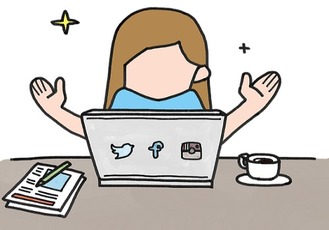 【インスタの姉妹アプリ】「Threads」アプリをくわしく紹介!
【インスタの姉妹アプリ】「Threads」アプリをくわしく紹介!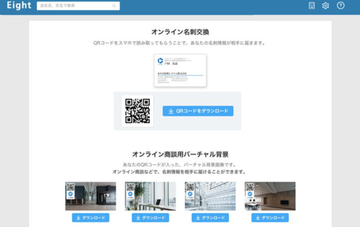 【名刺アプリ】EightでQRコードつきバーチャル背景で名刺交換!
【名刺アプリ】EightでQRコードつきバーチャル背景で名刺交換!








































